Comment connecter un petit projecteur à un ordinateur
Introduction
Connecter un petit projecteur à un ordinateur peut transformer votre expérience numérique, facilitant le partage de contenu, améliorant les présentations et profitant des multimédias sur un écran plus grand. Que vous prépariez une réunion professionnelle, un environnement de classe ou une expérience de cinéma maison, il est crucial de comprendre comment effectuer ces connexions. Ce guide vous accompagnera à travers les étapes essentielles pour assurer une connexion fluide et sans accroc entre votre ordinateur et un petit projecteur. Le processus peut sembler intimidant, mais avec les bons outils et instructions, il est simple et facile à réaliser.

Vérification de la compatibilité
Avant de plonger dans le processus de connexion, il est impératif de vérifier la compatibilité entre votre projecteur et votre ordinateur. Commencez par identifier les ports disponibles sur les deux appareils. Les ports courants incluent HDMI, VGA et USB. Les ordinateurs et projecteurs modernes sont souvent équipés de ports HDMI, tandis que les modèles plus anciens peuvent utiliser le VGA. Si votre projecteur prend en charge les connexions sans fil, assurez-vous que votre ordinateur dispose de capacités Bluetooth ou Wi-Fi.
Une fois que vous avez identifié les ports, vérifiez que votre système d’exploitation prend en charge le pilote du projecteur. La plupart des systèmes d’exploitation récents ne devraient rencontrer aucun problème, mais il est toujours bon de consulter les spécifications du projecteur pour obtenir des informations sur la compatibilité. Cette étape aide à éviter les problèmes de connectivité ultérieurs.
Câbles et adaptateurs nécessaires
Pour établir une connexion réussie, vous aurez besoin des câbles et adaptateurs appropriés. Voici une liste des plus courants :
- Câble HDMI : Moderne et fournit une vidéo et un son de haute définition.
- Câble VGA : Une norme plus ancienne, principalement utilisée pour la vidéo.
- Câble audio (3,5 mm) : Nécessaire si vous utilisez VGA pour la vidéo mais devez connecter l’audio séparément.
- Adaptateur USB-C vers HDMI : Essentiel pour les ordinateurs portables plus récents ne disposant que de ports USB-C.
- Adaptateur sans fil : Nécessaire pour les connexions sans fil.
Assurez-vous que tous les câbles sont en bon état. Les câbles endommagés ou de mauvaise qualité peuvent provoquer des pertes de signal ou des problèmes de connectivité.

Connexion via HDMI
Le HDMI est la méthode la plus simple et la plus préférée pour connecter un projecteur à un ordinateur car il transporte à la fois les signaux vidéo et audio.
- Étape 1 : Éteignez à la fois votre ordinateur et le projecteur.
- Étape 2 : Branchez une extrémité du câble HDMI au port HDMI de votre ordinateur.
- Étape 3 : Branchez l’autre extrémité du câble HDMI au port HDMI de votre projecteur.
- Étape 4 : Allumez d’abord le projecteur, puis votre ordinateur pour garantir que les appareils se reconnaissent mutuellement.
- Étape 5 : Sélectionnez l’entrée HDMI correcte sur votre projecteur à l’aide de la télécommande ou des boutons sur le dispositif.
Le projecteur devrait maintenant afficher l’écran de votre ordinateur. S’il n’y a pas d’image, consultez la section de dépannage plus loin dans ce guide.
Connexion via VGA
Bien que le HDMI soit préféré, le VGA reste une option viable, surtout pour les équipements plus anciens.
- Étape 1 : Éteignez les deux appareils.
- Étape 2 : Connectez une extrémité du câble VGA à votre ordinateur et l’autre au projecteur.
- Étape 3 : Branchez le câble audio de la prise casque de l’ordinateur à l’entrée audio du projecteur.
- Étape 4 : Allumez d’abord le projecteur, puis l’ordinateur.
- Étape 5 : Sélectionnez l’entrée VGA sur votre projecteur.
Le VGA transmet uniquement la vidéo, n’oubliez donc pas de connecter le câble audio séparé si le son est nécessaire.
Méthodes de connexion sans fil
Les connexions sans fil offrent l’avantage de moins de câbles et plus de mobilité. Voici comment faire :
- Étape 1 : Assurez-vous que votre projecteur et votre ordinateur prennent en charge les connexions sans fil. Cela peut impliquer une fonction Wi-Fi intégrée ou l’utilisation d’un adaptateur sans fil externe.
- Étape 2 : Connectez les deux appareils au même réseau Wi-Fi.
- Étape 3 : Utilisez le logiciel d’affichage sans fil du projecteur (comme Miracast ou Apple AirPlay) pour détecter votre ordinateur.
- Étape 4 : Sur votre ordinateur, accédez aux paramètres d’affichage et sélectionnez le projecteur dans la liste des appareils disponibles.
Les configurations sans fil peuvent varier considérablement entre les différentes marques et modèles, alors consultez toujours le manuel d’utilisation pour des instructions spécifiques.
Configuration des options d’affichage
Une fois connecté, ajustez les paramètres d’affichage pour optimiser l’expérience visuelle. Voici comment faire :
- Étape 1 : Sur Windows, cliquez avec le bouton droit sur le bureau et sélectionnez « Paramètres d’affichage ».
- Étape 2 : Choisissez entre « Dupliquer » (même image sur les deux écrans) et « Étendre » (utiliser le projecteur comme deuxième écran).
- Étape 3 : Ajustez la résolution pour correspondre à la résolution native du projecteur pour une meilleure qualité.
- Étape 4 : Sur Mac, accédez à « Préférences Système » > « Moniteurs » pour accéder à des paramètres similaires.
Configurer correctement ces paramètres garantira que votre présentation ou votre expérience de visualisation soit fluide et nette.
Configuration de l’audio
L’audio est tout aussi important que la vidéo lors de vos connexions. Voici comment s’assurer que le son passe par le projecteur :
- Étape 1 : Pour les connexions HDMI, le son doit automatiquement passer par le projecteur.
- Étape 2 : Pour le VGA, connectez un câble audio de 3,5 mm à la prise casque de l’ordinateur et à l’entrée audio du projecteur.
- Étape 3 : Réglez les paramètres audio de votre ordinateur pour que le projecteur soit sélectionné comme appareil de sortie audio.
Assurez-vous de tester l’audio une fois connecté, en ajustant les niveaux de volume si nécessaire.
Conseils de dépannage courants
Vous rencontrez des problèmes lors de la tentative de connexion ? Voici quelques solutions courantes :
- Aucun signal : Assurez-vous que tous les câbles sont correctement connectés et que la source d’entrée correcte est sélectionnée sur votre projecteur.
- Pas de son : Vérifiez que les câbles audio sont connectés ou assurez-vous que l’ordinateur envoie l’audio vers le projecteur.
- Qualité d’image médiocre : Ajustez les paramètres de résolution sur votre ordinateur pour correspondre à la résolution native du projecteur.
- Perte de connexion : Utilisez des câbles de haute qualité et vérifiez les interférences sans fil.
Ces conseils devraient aider à résoudre la plupart des problèmes de connexion de base, garantissant un processus de configuration sans accroc.
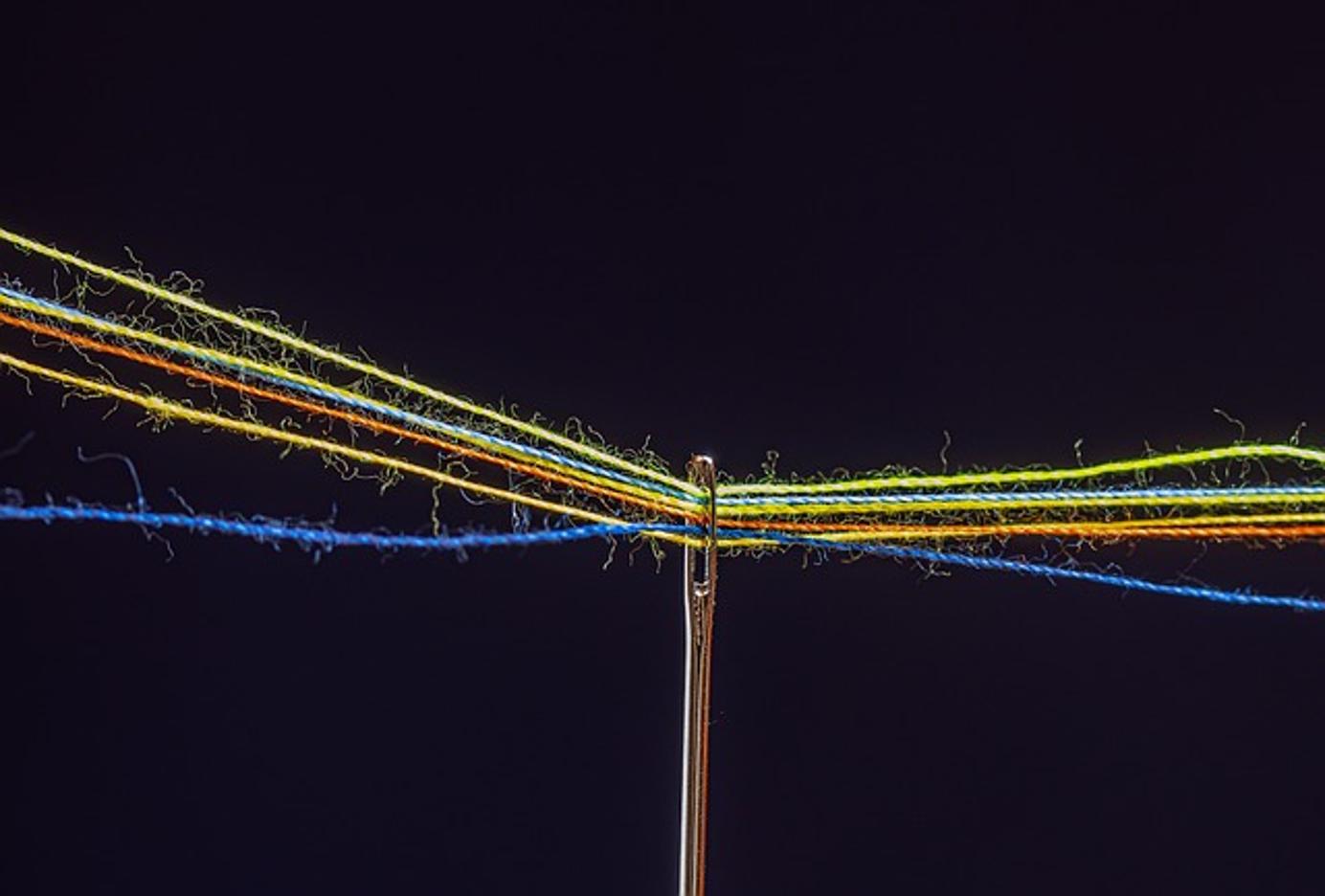
Conclusion
Connecter un petit projecteur à un ordinateur peut grandement améliorer diverses activités, des présentations aux expériences de cinéma maison. En comprenant les différentes méthodes de connexion et en suivant les étapes décrites dans ce guide, vous pouvez assurer une configuration fluide et efficace. N’oubliez pas de vérifier la compatibilité, d’utiliser les bons câbles et adaptateurs et de dépanner les éventuels problèmes. Bon visionnage !
Questions Fréquemment Posées
Puis-je utiliser des câbles alternatifs si ceux fournis ne fonctionnent pas ?
Oui, des câbles ou adaptateurs alternatifs peuvent souvent être utilisés si ceux fournis échouent. Assurez-vous qu’ils sont compatibles avec vos appareils.
Que dois-je faire si mon projecteur affiche ‘Pas de Signal’ ?
Vérifiez toutes les connexions de câbles, assurez-vous que la source d’entrée correcte est sélectionnée sur le projecteur et redémarrez les deux appareils si nécessaire.
Comment puis-je connecter plusieurs appareils à un seul projecteur ?
Utilisez un commutateur HDMI ou un séparateur VGA pour connecter plusieurs appareils, ce qui vous permet de passer de l’un à l’autre sans débrancher les câbles.
